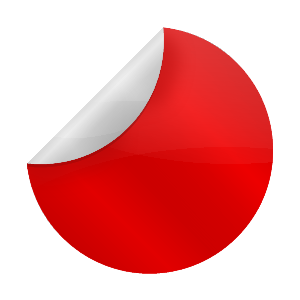Стикер
Как нарисовать наклейку с загнутым уголком
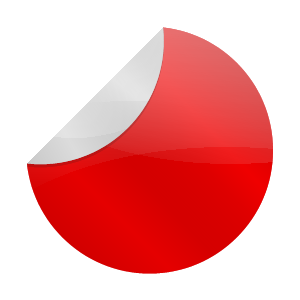
В этом уроке мы будем рисовать в paint.net такой вот незамысловатый стикер или наклейку. Итак, приступим:
1. Для работы достаточно пространства 300х300 пикселей, вы можете использовать любой размер, по своему усмотрению.
2. Рисуем круг (Инструмент "Овал") нужного цвета ( Это может быть даже вырезкой из фото или специальной заготовкой для такого стикера )
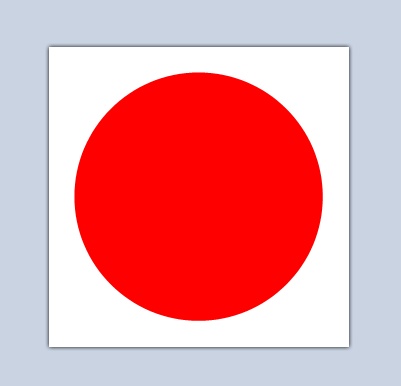
3.Выделим его часть прямоугольным выделением повёрнутым под 45 градусов и вырежем её на новый слой, при этом перевернув и сменив цвет.
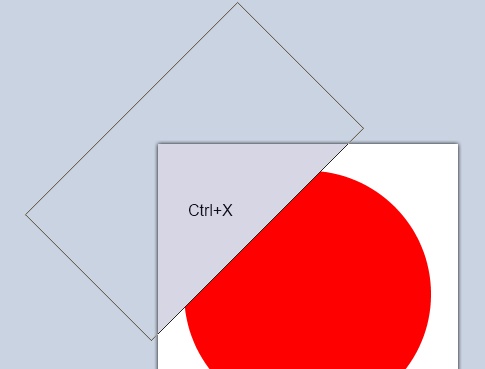
4.Добавим светотени, дублируя слои, меняя их яркость и убирая ненужные части прозрачным градиентом.
Важно! Нужно ставить лишь светлые тона на тёмном (Но не тёмные на светлом), иначе края изображения будут "царапаться" пикселами, для того чтобы сделать такую тень, лучше всего создать дублированный слой оригинала, с затемнением и стирать уже оригинал (Яркий слой, нарисованный с самого начала
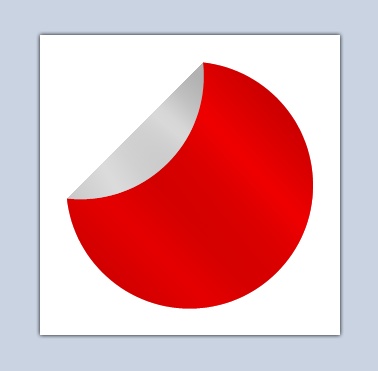
5.Блики. Их можно делать как душе угодно!
6.Совсем забыл! Тень от загнутой стороны! Ну что-же, создадим её (Стороны) дубликат сменив цвет на полностью чёрный и сместив её немного вниз, осталось добавить немного прозрачности и вуаля!
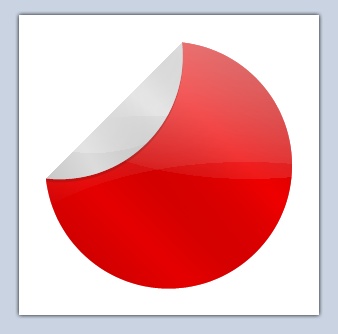
Можно исправить пару недочётов или добавить что-то новое, к примеру чуточку доработав у меня получилось это: